In dieser Anleitung wird beschrieben, wie man unter Windows 8 einen lokalen Benutzer neu anlegt.
Mit Windows 8 hat sich einiges an den Benutzerrechten und den Möglichkeiten der Benutzeranmeldung geändert. Einen Überblick erhalten Sie im Artikel Windows 8 Benutzergruppen und Anmeldekonten.
Wie Sie einen Benutzer mit Microsoft-Konto anlegen können, ist im Artikel Windows 8 Benutzer mit Microsoft-Konto erstellen beschrieben.
Wie Sie einen lokalen Benutzer auf einen Benutzer mit Microsoft-Konto umstellen können, ist im Artikel Windows 8 lokales Konto auf Microsoft-Konto ändern erklärt.
Voraussetzungen
- Sie müssen als Computeradministrator angemeldet sein oder das Passwort eines Computeradministrators kennen, um einen neuen Benutzer anlegen zu können.
- Bevor Sie einen Standard- oder Gastbenutzer anlegen, sollten alle Computeradministratoren ein Kennwort haben.
Solange ein Computeradministrator kein Kennwort hat, hat jeder über diesen vollen Zugriff auf das System.
Wie Sie einem lokalen Benutzer ein Kennwort geben, lesen Sie im Artikel Windows 8 Kennwort erstellen.
Benutzerkonten aufrufen
![]() Halten Sie die Windows-Taste gedrückt, sie befindet sich zwischen der Strg– und Alt-Taste unten links auf der Tastatur, und drücken Sie kurz die Taste R. Windows 8 wechselt gegebenenfalls auf den Desktop und öffnet ein Fenster mit dem Titel Ausführen.
Halten Sie die Windows-Taste gedrückt, sie befindet sich zwischen der Strg– und Alt-Taste unten links auf der Tastatur, und drücken Sie kurz die Taste R. Windows 8 wechselt gegebenenfalls auf den Desktop und öffnet ein Fenster mit dem Titel Ausführen.
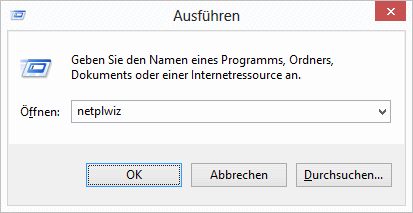
Geben Sie in das Eingabefeld netplwiz ein und klicken Sie auf OK.
Es öffnet sich ein Fenster mit dem Titel Benutzerkonten.
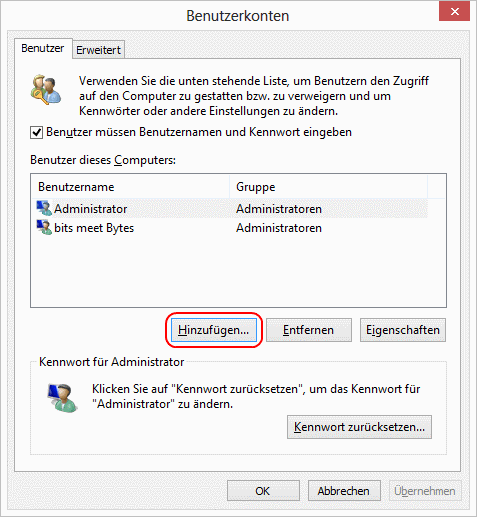
Klicken Sie auf den Knopf Hinzufügen.
Neuen Benutzer hinzufügen
Es öffnet sich ein bildschirmfüllender Assistent mit dem Titel Benutzer hinzufügen.
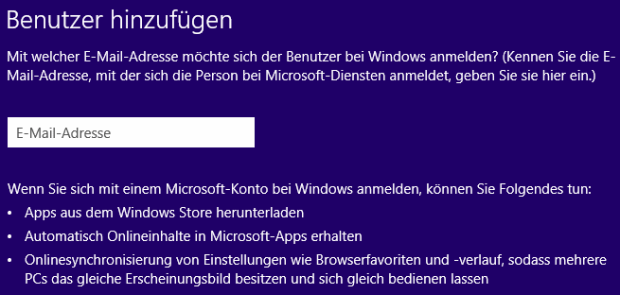
Sie werden nach der E-Mail-Adresse des anzulegenden Benutzers gefragt. Für einen lokalen Benutzer ist diese Angabe nicht erforderlich.
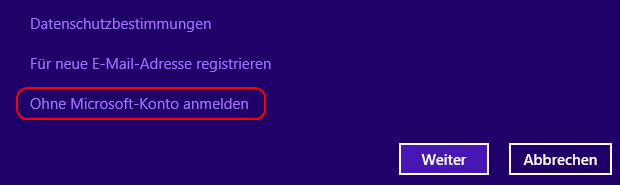
Klicken Sie dafür unten links auf die Option Ohne Microsoft-Konto anmelden.
In nächsten Schritt werden die Unterschiede zwischen der Anmeldung mit einem Microsoft-Konto und einem lokalen Konto erläutert.
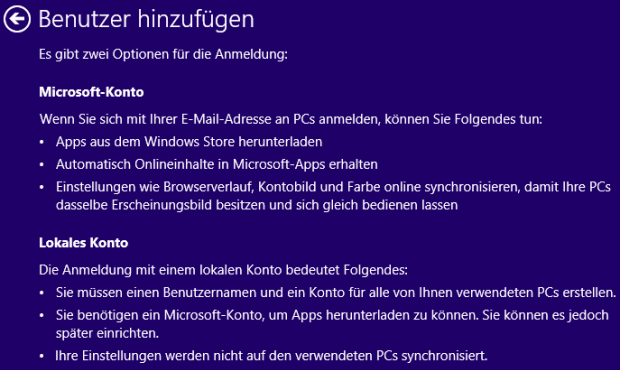
Am Ende dieses Dialogs wird nochmals angeboten, die Benutzeranmeldung mit einem Microsoft-Konto zu verknüpfen oder ein lokales Konto einzurichten.

Klicken Sie auf die Option Lokales Konto.
Im nächsten Schritt geben Sie Benutzername, Kennwort und Kennworthinweis für den neuen Benutzer ein.
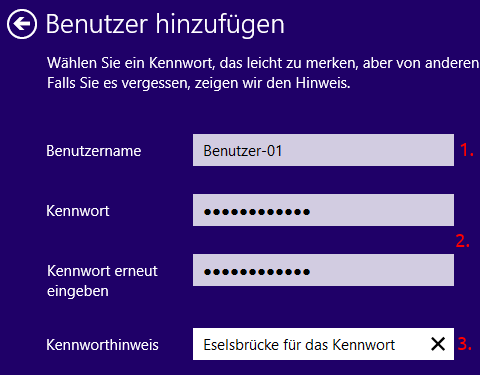
- Geben Sie im Feld Benutzername den Namen des neu anzulegenden Benutzers ein.
- Wenn der neue Benutzer ein Kennwort haben soll, geben Sie es hier zweimal ein.
Wie Sie ein sicheres Kennwort erstellen, lesen Sie im Artikel Sicheres Passwort erstellen.
Wenn der neue Benutzer kein Kennwort haben soll, lassen Sie die beiden Eingabefelder leer. - Wenn Sie dem neuen Benutzer ein Kennwort gegeben haben, müssen Sie das Feld Kennworthinweis ausfüllen. Der Kennworthinweis darf das Kennwort nicht enthalten.
Klicken Sie anschließend auf den Knopf Weiter.
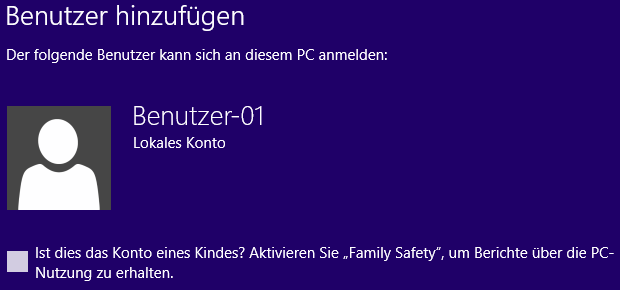
Zum Anlegen des neuen Benutzers mit lokalem Konto und zum Beenden des Einrichtungsassistenten klicken Sie unten rechts auf den Knopf Fertigstellen.
Ein neu eingerichteter Benutzer unter Windows 8 ist immer ein Standardbenutzer. Wie Sie aus einem Standardbenutzer einen Administrator oder Gast machen können, erfahren Sie im Artikel Windows 8 Benutzergruppe ändern.
 bits meet Bytes Computer Blog
bits meet Bytes Computer Blog 

